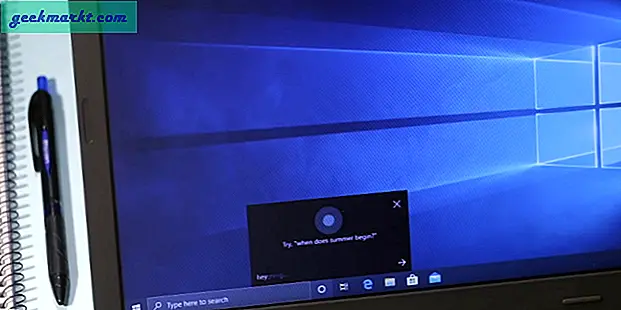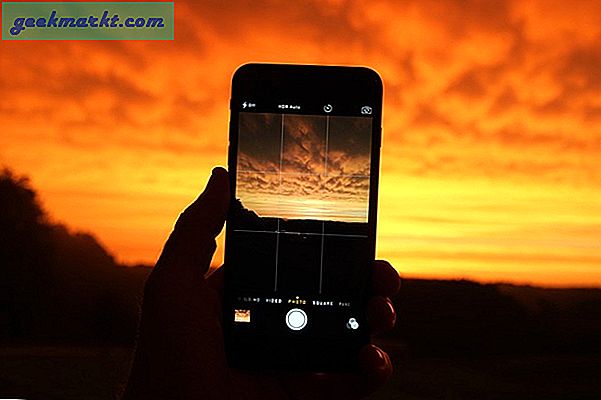แม้จะได้รับการผสานรวมกับ Google Hangouts ที่ได้รับความนิยมอย่างมหาศาล แต่ Google Voice ยังไม่สูญหายไป ยังคงมีแฟน ๆ กระตือรือร้นที่ใช้เพื่อโทรและส่ง SMS รายชื่อติดต่อทางเว็บ โสมเฉพาะที่เก็บ Google Voice ไว้คือไม่มีไคลเอ็นต์เดสก์ท็อปอย่างเป็นทางการยกเว้นส่วนขยายของเบราว์เซอร์ Chrome
ซึ่งหมายความว่าคุณไม่ควรปิดหน้าเว็บ Google Voice หากต้องการรับการแจ้งเตือนจากข้อความหรือการโทรจากที่อยู่ติดต่อที่คุณชื่นชอบ ค่อนข้างน่ารำคาญใช่มั้ย? โชคดีที่เราได้รวบรวมรายชื่อแอปพลิเคชัน Google Voice บนเดสก์ท็อปที่ดีที่สุดไว้ท้ายบทความนี้  ก่อนที่เราจะหารือเกี่ยวกับแอปพลิเคชันเหล่านี้คุณจำเป็นต้องอ่านหลักเกณฑ์เบื้องต้นในการติดตั้งและใช้งาน Google Voice แอปนี้มี inbuilt ใน Gmail ดังนั้นจึงมีให้สำหรับผู้ใช้ Gmail ทุกคน ช่วยให้คุณสามารถโทรไปยังหมายเลขโทรศัพท์อื่นจากคอมพิวเตอร์เดสก์ท็อปของคุณและโทรออกด้วยเสียงและวิดีโอไปยังเครื่องคอมพิวเตอร์เครื่องอื่นได้ คุณสมบัติอื่น ๆ ได้แก่ การตรวจสอบการโทรการประชุมทางโทรศัพท์การโอนสายและการถอดเสียง ขออภัย Google Voice มีให้บริการเฉพาะในสหรัฐอเมริกาและแคนาดาเท่านั้น
ก่อนที่เราจะหารือเกี่ยวกับแอปพลิเคชันเหล่านี้คุณจำเป็นต้องอ่านหลักเกณฑ์เบื้องต้นในการติดตั้งและใช้งาน Google Voice แอปนี้มี inbuilt ใน Gmail ดังนั้นจึงมีให้สำหรับผู้ใช้ Gmail ทุกคน ช่วยให้คุณสามารถโทรไปยังหมายเลขโทรศัพท์อื่นจากคอมพิวเตอร์เดสก์ท็อปของคุณและโทรออกด้วยเสียงและวิดีโอไปยังเครื่องคอมพิวเตอร์เครื่องอื่นได้ คุณสมบัติอื่น ๆ ได้แก่ การตรวจสอบการโทรการประชุมทางโทรศัพท์การโอนสายและการถอดเสียง ขออภัย Google Voice มีให้บริการเฉพาะในสหรัฐอเมริกาและแคนาดาเท่านั้น
ข้อกำหนดในการติดตั้ง Google Voice
สิ่งแรกที่คุณต้องมีคือบัญชี Google Voice ใช้บัญชี Google ของคุณไปที่หน้าแรกของ Google Voice และลงชื่อสมัครใช้ Google วอยซ์ช่วยให้คุณสามารถเลือกหมายเลขโทรศัพท์เดียวที่เพื่อนเพื่อนร่วมงานหรือสมาชิกในครอบครัวสามารถติดต่อคุณได้ หากคุณมีหมายเลขโทรศัพท์หลายเบอร์ Google วอยซ์เดียวจะส่งเสียงเรียกเข้าพร้อมกันทั้งหมด ช่วยให้คุณสามารถรับสายเรียกเข้าโดยใช้อุปกรณ์ที่สะดวกที่สุด
ขั้นตอนต่อไปในการซื้อชุดหูฟังเฉพาะที่มีไมโครโฟน inbuilt หากคุณต้องการโทรออกโดยใช้พีซีของคุณเป็นประจำและปกป้องข้อมูลส่วนบุคคลของคุณ
กำลังตั้งค่า
เมื่อคุณสร้างบัญชี Google Voice แล้ว Google จะแจ้งให้คุณเลือกหมายเลขโทรศัพท์ใหม่ของคุณ คุณสามารถค้นหาได้โดยใช้วลีคำหรือคำใด ๆ ที่ tickles จินตนาการของคุณ

เมื่อคุณเลือกแล้วคุณจะต้องป้อน PIN 4 หลักที่คุณจะใช้ในอนาคตเพื่อเข้าถึงข้อความเสียงของคุณ นี่คือด้านล่าง

ขั้นตอนที่สามคือการเพิ่มรายการหมายเลขโทรศัพท์ที่คุณต้องการให้ Google Voice ส่งต่อ ซึ่งหมายความว่าคุณจะต้องตั้งค่าโทรศัพท์ที่ทำงานโทรศัพท์มือถือหรือโทรศัพท์บ้านของคุณทั้งหมดพร้อมกันเมื่อโทรออกหมายเลข Google Voice
สุดท้ายคุณจะได้รับแจ้งให้ยืนยันหมายเลขโทรศัพท์ของคุณ เพียงป้อนรหัสที่ส่งระหว่างการโทรอัตโนมัติในช่องที่ให้ไว้

แอพพลิเคชัน Client บนเดสก์ท็อป 3 อันดับแรกสำหรับ Google Voice
ความจริงที่ว่า Google Voice มีอิสระที่จะใช้และมีสัญญาณที่มีประสิทธิภาพซึ่งจะทำงานแม้ว่าคุณจะเปลี่ยนตำแหน่งเครือข่ายของคุณให้น่าสนใจก็ตาม นอกจากนี้ยังเป็นก้อนหมายเลขโทรศัพท์ของคุณทั้งหมดลงในที่เดียวทำให้สะดวก นี่คือรายการแอปเดสก์ท็อปยอดนิยมสามแอปที่คุณสามารถใช้กับ Google Voice เพื่อให้คุณสามารถรับการแจ้งเตือนการโทรได้ง่ายขึ้น
GVNotifier
สร้างขึ้นสำหรับผู้ใช้ Windows โดยเฉพาะแอปพลิเคชันไคลเอ็นต์เดสก์ท็อปที่มีประสิทธิภาพนี้ช่วยให้คุณสามารถรับฟังข้อความเสียงส่งและรับข้อความ SMS และเชื่อมต่อกับรายชื่อติดต่อผ่านสายได้ จะแจ้งให้คุณทราบทันทีว่ามีข้อความโทรเข้าหรือศูนย์ฝากข้อความเสียงใด ๆ นอกจากนี้ยังเก็บบันทึกรายละเอียดของการโทรทั้งหมดที่ได้รับหรือโทรออก
VoiceMac
 ไคลเอ็นต์ Google Voice รุ่นนี้สร้างขึ้นมาเพื่อผู้ที่ชื่นชอบ Mac โดยเฉพาะผู้ใช้สามารถโทรออกและรับข้อความ SMS ได้ นอกจากนี้คุณยังสามารถเข้าใช้ศูนย์ฝากข้อความเสียงและส่งข้อความ SMS หลายรายการในแบทช์ชุดเดียว ประโยชน์หลักของมันคืออินเตอร์เฟซที่น่ารื่นรมย์และง่ายต่อการใช้งานรวมทั้งความสามารถในการแจ้งเตือนคุณจากการแจ้งเตือนใด ๆ ผ่านทางเสียงที่ปรับแต่งได้
ไคลเอ็นต์ Google Voice รุ่นนี้สร้างขึ้นมาเพื่อผู้ที่ชื่นชอบ Mac โดยเฉพาะผู้ใช้สามารถโทรออกและรับข้อความ SMS ได้ นอกจากนี้คุณยังสามารถเข้าใช้ศูนย์ฝากข้อความเสียงและส่งข้อความ SMS หลายรายการในแบทช์ชุดเดียว ประโยชน์หลักของมันคืออินเตอร์เฟซที่น่ารื่นรมย์และง่ายต่อการใช้งานรวมทั้งความสามารถในการแจ้งเตือนคุณจากการแจ้งเตือนใด ๆ ผ่านทางเสียงที่ปรับแต่งได้
Google Voice โดย Google
นี่คือส่วนขยายของ Chrome ที่ช่วยให้คุณเชื่อมต่อกับผู้ติดต่อ Google Voice ของคุณผ่านทางกล่องขาเข้าในการรับสายเรียกเข้าส่ง SMS และรับการแจ้งเตือนทาง SMS ผ่านทางเบราว์เซอร์ Chrome บนเดสก์ท็อป ส่วนขยายนี้จะปรากฏในรูปแบบของปุ่มบนแถบเครื่องมือของเบราเซอร์ซึ่งจะแจ้งเตือนคุณเกี่ยวกับการสื่อสารขาเข้า